È possibile importare o collegare progetti esistenti creati con altro software CAD ad un modello di Revit da utilizzare come punto di partenza per la progettazione.
Oltre all'uso degli strumenti Importa CAD e Importa CAD, è possibile importare file CAD trascinandoli da Esplora risorse di Windows® in una vista di modello, di disegno o di tavola di Revit LT.
È possibile creare copie speculari di file CAD importati e collegati. Vedere Copia speculare di elementi.
Snap alla geometria importata
Si supponga di importare un disegno di AutoCAD® in Revit LT e quindi di voler eseguire un calco dei muri nel disegno. Quando si posiziona il cursore vicino alle linee che rappresentano i muri, è possibile che venga eseguito lo snap alle linee o al punto medio tra le linee.
Elementi grafici di sostituzione in file AutoCAD
Revit LT supporta la lettura degli elementi grafici di sostituzione di materiale di file AutoCAD. Gli elementi grafici di sostituzione sono rappresentazioni di AutoCAD di oggetti AutoCAD Architecture. A differenza degli oggetti AutoCAD Architecture, gli elementi grafici di sostituzione non sono intelligenti.
Gli elementi grafici di sostituzione possono essere utilizzati con molti tipi di dati in AutoCAD, tra cui gli oggetti ARX (AutoCAD Runtime eXtension) e le parti di Mechanical Desktop (MDT). Se si imposta il comando Proxygraphics su 1 in AutoCAD, Revit LT è in grado di importare nei file DWG o DXF sia gli oggetti ARX, sia gli oggetti AutoCAD Architecture, quali i muri e i pavimenti.
Superfici di suddivisione e solidi creati in AutoCAD
In Revit LT è possibile importare file DWG contenenti superfici di suddivisione e solidi creati in AutoCAD. La conversione di alcune mesh di suddivisione complessi in un solido standard o in una superficie potrebbe non riuscire o generare errori nel solido o nella superficie. Altre mesh di suddivisione altamente complesse potrebbero non essere importate in tutto o in parte.
Bordi interni della mesh 3D
|
Esempi di rimozione di bordi interni |
|
|---|---|
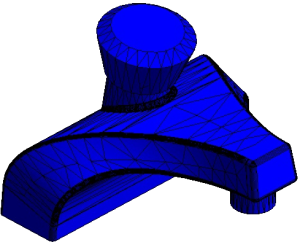 |
Modello con bordi interni mostrati. I bordi interni verranno rimossi automaticamente quando sono importati o collegati in Revit LT. |
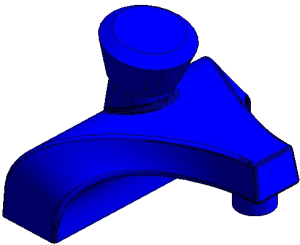 |
Modello come viene visualizzato in Revit LT con bordi interni rimossi. |
 |
Modello con bordi interni rimossi, ma la mesh del file di origine ha causato il mantenimento delle sfaccettature della mesh. In questo caso, la mesh non contiene informazioni sufficienti affinché Revit LT applichi l'ombreggiatura graduata per uniformare la superficie. |
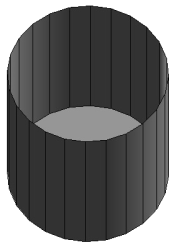 |
Modello di cilindro con parte superiore aperta, i bordi di triangolazione interni vengono rimossi, ma i bordi verticali non sono stati rimossi perché non sono stati identificati come bordi interni. |
Conversione da DGN
|
Tabella di conversione da DGN a Revit |
||
|---|---|---|
|
MicroStation |
prodotto Autodesk |
Note |
| Elementi geometrici | Oggetti geometrici | Gli elementi DGN seguenti vengono convertiti in un simbolo di importazione: linea, SmartLine, stringa linea, multilinea, forma, sequenza complessa, forma complessa, arco, ellisse, curva, curva B-spline e modello. Gli elementi modello sono limitati a semplici stili di modello. Sono supportate anche le proprietà relative alla sfumatura bitonale. |
| Livelli |
Layer |
I livelli DGN vengono automaticamente mappati ad un simbolo di importazione. I caratteri DGN non validi nei nomi di livello vengono convertiti in spazi. |
| Colori | Colori | Tutti i colori vengono convertiti utilizzando valori RGB quando per i colori è impostata l'opzione Mantieni. |
| Stili di linea | Tipi di linea |
Per la corretta visualizzazione dei tipi di linea, il file di risorse MicroStation .rsc a cui fa riferimento il file DGN deve essere disponibile nel computer in uso in un percorso di ricerca dei file di supporto valido quando si importa o si allega il file DGN. Gli stili di linea scalati in modo dinamico (stili di linea DGN 1-7 standard) vengono convertiti in tipi di linea con scala fissa. I tipi di linea risultanti tengono conto del fattore di zoom corrente in una vista del file DGN quando vengono importati o allegati come file DGN in Revit. Nota:
Per importare correttamente gli stili di linea V7 standard, è necessario selezionare prima le opzioni Adatta vista e Salva impostazioni in MicroStation. |
| Celle |
Blocchi |
Le celle vengono convertite in blocchi. I tag associati alle celle vengono convertiti in attributi di blocco in modalità costante. |
| Elementi di testo, Stili di testo | Oggetti di testo a riga singola, Oggetti di testo multilinea, Stili di testo | I font TrueType vengono importati come elementi di testo. |
| Tabelle | Tabelle | Le celle che rappresentano tabelle in DGN vengono importate come blocchi. |
| Quote, Stili di quota | Quote, Stili di quota | La dimensione, la spaziatura, lo stile e la forma delle quote possono presentare variazioni minime. Ove possibile, viene mantenuta l'associatività delle quote. |
| Campi dati | Campi dati |
In generale, i campi vengono convertiti come testo statico. ad eccezione di quelli che funzionano in modo identico in entrambi i prodotti. Sono inclusi i campi relativi alla data Data creazione, Data salvataggio e Data di stampa e i campi relativi alle proprietà del documento Autore, Nome file e Dimensioni file. I campi vengono convertiti in testo quando l'opzione "Esplodi nodi di testo in elementi di testo" è selezionata nella finestra di dialogo Importa impostazioni DGN. |
| Immagini raster | Immagini raster | Sono supportati i seguenti tipi di file di immagine: .bmp, .cal, .tif, .png, .tga, .jpg, .pcx, .gif, .rlc, .bil e .pct. Tutti gli altri tipi di file di immagine non sono supportati. |
| Riferimenti DGN | Riferimenti DWG | .dwg e .dgn. Sono supportati anche altri tipi di file non DGN, ad esempio i file con estensione .cel, .h, .s, .d, .rdl e .cgm. |
| Modello di progettazione DGN | Modello DWG | Il modello di progettazione selezionato in un file DGN viene convertito in un file DWG. |
| Modello di foglio DGN | Layout DWG | Vengono importati solo i modelli di foglio che fanno riferimento al modello di progettazione primario. I modelli di foglio DGN vengono convertiti come layout in un file DWG. |